



  |   |
| 1 | 문서를 공급합니다. |
| 2 | 작업 트레이에서 ControlCenter4 창이 나타납니다. |
| 3 | 스캔 탭을 선택합니다. 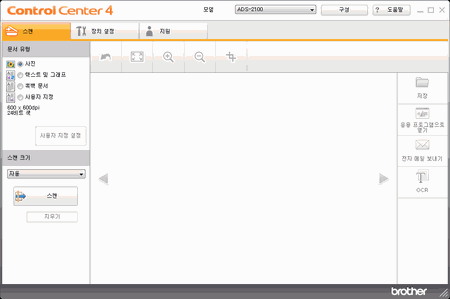 |
| 4 | 다음 중 하나를 수행합니다. |
| 5 | 필요한 경우 스캔 크기를 변경합니다(스캔 크기 변경 참조). |
| 6 | 스캔이 시작되면서 스캔 페이지 수를 표시하는 스캔 완료 대화 상자가 나타납니다. 이미지 뷰어에 스캔 이미지가 나타납니다. |
| 7 | 왼쪽 또는 오른쪽 화살표 버튼을 클릭하여 각각의 스캔 문서를 미리 봅니다. |
| 8 | 필요한 경우 스캔 이미지를 자릅니다(스캔 이미지 자르기 참조). |
| 9 | |
| 10 | 드롭다운 목록에서 응용 프로그램을 선택하고 확인 버튼을 클릭합니다. 선택한 응용 프로그램에서 이미지가 열립니다. |
  |   |